今天小编分享一下win10系统黑屏问题的处理方法,在操作win10电脑的过程中常常不知道怎么去解决win10系统黑屏的问题,有什么好的方法去处理win10系统黑屏到底该如何解决?下面小编就给小伙伴们分享一下win10系统黑屏的图文步骤:
1: 首先,要检查一下硬件,看一看是不是某个硬件出了毛病,比如检查一下显示器是否有问题,看一看显卡是不是过热,或者某个元器件损坏。如果用肉眼看不出来,请尝试以下方法,如果不能奏效,说明有可能是硬件问题,需要找专业人员检修

2:排除硬件原因 ,我们首先考虑的是显示卡的驱动程序。如果你的显卡程序很长时间没有更新 ,或者你的驱动程序不适合于你的显卡,则可能会出现黑屏的情况。

3:出现这种情况,你需要下载一个驱动软件来解决问题。在百度搜索显卡驱动,或者下载一个专门安装驱动的软件来安装。
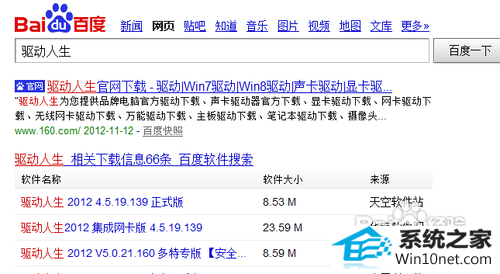
4:更新驱动之后,一般黑屏问题都能解决,如果依然不能解决,要考虑另一种可能 ,即因非正版问题导致的黑屏。出现这种情况,你应该关闭系统的自动更新功能。首先打开开始菜单,打开控制面板。
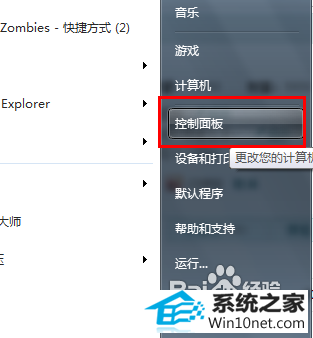
5:在控制面板中,找到windows update这个选项,然后打开。
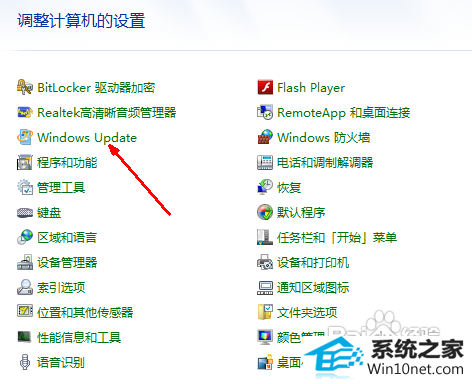
6:在自动更新设置页面中,找到左边的设置,如图所示,用鼠标点击打开。
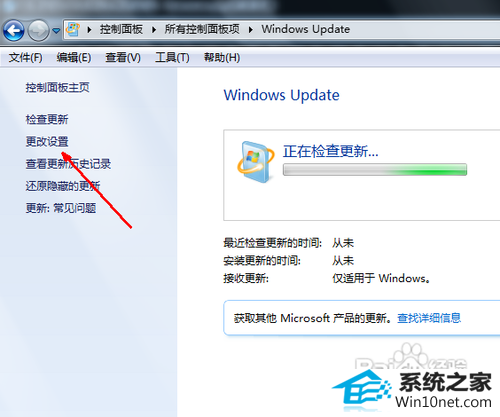
7:在自动更新的设置中,我们点击中间选择项,然后会出现几个选项,你选择最后一个,即不使用自动更新功能。
8:设置完成,如图所示,将有一个红色的叉号警告你此操作的危险性,其实只要你的系统中装有杀毒软件,即使不进行系统更新也问题不大。所以不必管它,点击确定退出即可。
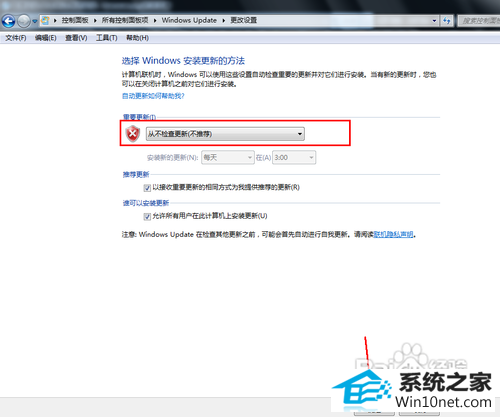
快马xp系统下载 极易win8系统下载 小黑装机管家 飞飞装机助手 u深度u盘装系统 番茄家园u盘启动盘制作工具 黑鲨官网 韩博士装机管家 通用重装系统 小黑马装机助理 正式版装机助手 洋葱头u盘启动盘制作工具 速骑士装机卫士 快马装机助理 大番茄一键重装系统 冰封装机助手 东芝系统 老友装机助手 天空xp系统下载 小猪装机管家